VST in BMP konvertieren
Konvertieren Sie VST bilder in das BMP Format, bearbeiten und optimieren Sie bilder online und kostenlos.

Die Dateierweiterung VST, verbunden mit dem Truevision Advanced Raster Graphics Adapter (TARGA), ist ein Rastergrafik-Dateiformat, das 1984 von Truevision Inc. (heute Teil von Avid Technology) entwickelt wurde. Es wurde für die Unterstützung von hochfarbigen Darstellungen auf IBM-kompatiblen PCs entwickelt und wird häufig für digitale Fotos und Texturen verwendet. Das Format unterstützt verschiedene Farbtiefen und beinhaltet einen Alphakanal für Transparenz. Aufgrund seiner Fähigkeit, große, hochqualitative Bilder mit minimalem Qualitätsverlust zu handhaben, bleibt es in der Video- und Animationsbranche beliebt.
Die BMP-Dateierweiterung (Bitmap Image) ist ein Rastergrafikformat, das hauptsächlich zur Speicherung digitaler Bilder verwendet wird. Entwickelt von Microsoft, behalten BMP-Dateien aufgrund ihrer fehlenden Komprimierung eine hohe Bildqualität, was sie ideal zur Bewahrung detaillierter und farbenfroher Bilder macht. Eingeführt in den frühen Tagen von Windows, hat die Einfachheit und weit verbreitete Kompatibilität von BMP seine Rolle in der digitalen Bildgebung gefestigt, obwohl es in vielen Anwendungen durch effizientere Formate ersetzt wurde.
Ziehen Sie Ihre VST Datei oder klicken Sie auf Datei auswählen, um fortzufahren.
Nutzen Sie optionale VST zu BMP Werkzeuge für eine erweiterte Konvertierung.
Schließen Sie die BMP bild Konvertierung ab und laden Sie die Datei herunter.
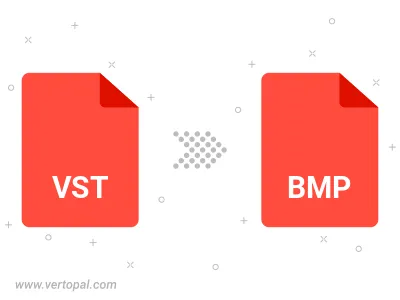
Drehen Sie VST nach rechts (90° im Uhrzeigersinn), nach links (90° gegen den Uhrzeigersinn), 180° und konvertieren Sie es in in BMP.
Spiegeln Sie VST vertikal und/oder horizontal und konvertieren Sie es in in BMP.
Konvertieren Sie VST in BMP Version 2, BMP Version 3 oder BMP Version 4.
Das Tool Vertopal CLI bietet eine effiziente Konvertierung von VST bild in BMP bild.